Clàr-innse
Mar sin, seallaidh an oideachadh seo mar a chleachdas tu VLOOKUP agus HLOOKUP Foirmlean co-cheangailte ri chèile ann am foirmlean Excel. A bharrachd air an sin, is urrainn dhuinn dàta no foirmlean sònraichte no buidhnean de fhoirmlean no dàta a lorg le bhith a’ cleachdadh nan gnìomhan sin. Ma chleachdas tu na gnìomhan seo, rannsaichidh e an dàta sònraichte a chuir thu a-steach. Air eagal ‘s gu bheil thu airson colbh sònraichte no buidheann de cholbhan a lorg air an duilleag-obrach, agus an uairsin tha e glè fheumail an t-sreath bùird ainmeachadh. Às deidh dhut clàr bùird ainmeachadh, chan fhaigh thu lorg air le ceallan taghte fodha ach le bhith a’ sgrùdadh leis an ainm cheart. Mar sin, tha e a’ giorrachadh ar n-obair agus tha e deatamach gun ionnsaich sinn ga cleachdadh gu sgiobalta.
Luchdaich sìos Leabhar-obrach Cleachdaidh
’S urrainn dhut an leabhar-obrach cleachdaidh a luchdachadh a-nuas à seo.
A’ cothlamadh gnìomhan VLOOKUP agus HLOOKUP.xlsx
Sealladh farsaing air gnìomh VLOOKUP
- Tuairisgeul
Gun fhios nach , ma tha thu a’ coimhead suas luach gu dìreach ann an Excel, feumaidh tu an gnìomh VLOOKUP a chleachdadh. Gun teagamh, tha e na ghnìomh togte glè fheumail ann an Excel a tha fon roinn gnìomh Lorg. Tha gnìomh VLOOKUP air a chleachdadh sa mhòr-chuid nuair a dh'fheumas tu clàr no fiosrachadh no dàta sam bith a lorg a rèir sreath.
- Co-chòrdadh Coitcheann
=VLOOKUP (Lookup_Value, Table_Range, Column_Index, [Range_Lookup])
- ArgamaidTuairisgeul
| Argamaidean | Riatanasan | Mìneachadh | ||||||||||||
|---|---|---|---|---|---|---|---|---|---|---|---|---|---|---|
| Luach_Sealladh | Riatanach | An luach a sheallas tu suas gu dìreach on chiad cholbh den Clàr_Range . | ||||||||||||
| Clàr_Range | Riatanach | A’ mìneachadh raon na gnìomh VLOOKUP. | ||||||||||||
| Colbh_Index | Riatanach | Àireamh a' cholbh on Table_Range leis am bi an luach co-ionnan tilleadh. | ||||||||||||
| Raon_Lookup | Roghainneil | 'S e argamaid roghnach a th' ann. Sgrìobh False gus maids cheart fhaighinn agus Fìor airson maids tuairmseach. 'S e fìor am paramadair bunaiteach fhad 's a tha thu a' fàgail na h-argamaid seo às. Sealladh farsaing air gnìomh HLOOKUP
Ma tha thu airson luach a lorg gu còmhnard ann an Excel feumaidh tu <1 a chleachdadh> an gnìomh HLOOKUP. Tha e cuideachd na ghnìomh togte ann an Excel a tha fon roinn gnìomh Lorg. A bharrachd air an sin, tha an gnìomh HLOOKUP no Lorg Còmhnard mar as trice air a chleachdadh gus dàta a tharraing à clàr no raon stèidhichte air a bhith a’ lorg luach ainmichte san t-sreath as àirde agus sa cholbh fhreagarrach.<3
=HLOOKUP (Lookup_Value, Table_Range, Row_Index, [Range_Lookup])
| ||||||||||||
| Raon_Lookup | Roghainneil | 'S e argamaid roghnach a th' ann. Sgrìobh False gus maids cheart fhaighinn agus Fìor airson maids tuairmseach. 'S e fìor am paramadair bunaiteach fhad 's a dh'fhàgas tu an argamaid seo air falbh. |
Eisimpleir:
 >
>
Modhan ceum air cheum gus VLOOKUP & Foirmle Co-cheangailte HLOOKUP Còmhla ann an Excel
Ma leanas tu na ceumannan gu ceart, bu chòir dhut ionnsachadh mar a chleachdas tu an dà fhoirmle VLOOKUP agus HLOOKUP còmhla ann an excel gus an obair a dhèanamh nas fhasa . Mar sin, feumaidh sinn na ceumannan gu h-ìosal a leantainn gus an dòigh seo ionnsachadh.
Ceumannan:
- An toiseach, cuir air dòigh an dàta ceart a tha thu airson a chleachdadh. A-nis, tha an Neach-reic againn ann an Colbh B agus dà bhliadhna 2021 agus 2022 ann an Colbh C agus D .

- An ath rud, ann an cealla D14 cuir a-steach am foirmle a leanas.
=VLOOKUP(B14,B5:D11,2,0) 
- An dèidh sin, gheibh thu an toradh a tha thu ag iarraidh.

🔎 Ciamar a tha am Formula ag obair?
- HLOOKUP(C15, B4:D5,2, FALSE): Tha e a’ riochdachadh nan slatan-tomhais taghte a rannsaicheas an gnìomh.
- VLOOKUP(B15, B6:D12 , HLOOKUP(C15, B4:D5,2, FALSE), FALSE): Anns a’ chuibhreann seo, tha a’ chiad phàirt a’ riochdachadh a’ chlàr dàta taghte agus tha an dàrna pàirt a’ riochdachadh nan slatan-tomhais a thathar ag iarraidh airson an lorg.
Mar a chleachdas tu Aithris IF le Gnìomh VLOOKUP
Ionnsaichidh sinn mar a chuireas sinn an IF còmhla, VLOOKUP & HLOOKUP gnìomhan. Bheir an gnìomh Ma bheir coimeas loidsigeach, agus VLOOKUP & HLOOKUP lorgaidh gnìomhan dàta sònraichte o raon sònraichte. 'S e am pròiseas airson an dòigh seo ionnsachadh.
1. Aithris IF le gnìomh VLOOKUP
Is urrainn dhuinn ar n-obair a dhèanamh nas fhasa le bhith a’ cothlamadh an aithris IF le gnìomh VLOOKUP . Mar sin, feumaidh sinn na ceumannan a leanas a leantainn gus am pròiseas slàn seo ionnsachadh.
Ceumannan:
- A-nis, ann an cealla D14 cuir a-steach na foirmle a leanas.
=IF(VLOOKUP(B14,$B$4:$D$11,3,FALSE )>=30000, VLOOKUP(B14,$B$4:$D$11,3,FALSE)*20%, VLOOKUP(B14,$B$4:$D$11,3,FALSE)*10%) 
- Mu dheireadh, gheibh thu an toradh a tha thu ag iarraidh.
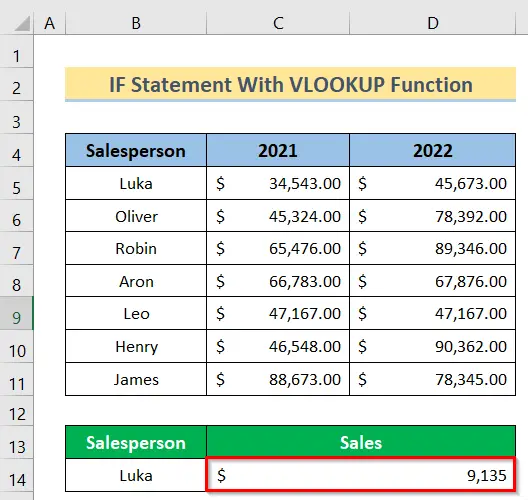
🔎 Ciamar a tha am Formula ag obair?
- VLOOKUP(B14,$B$4:$D$11,3, FALSE): Tha e a' riochdachadh nan colbhan taghte dhen duilleag-obrach.
- IF(VLOOKUP(B14,$B$4:$D$11,3, FALSE)>=30000, VLOOKUP(B14,$B$4:$D$11,3, FALSE)*20%, VLOOKUP(B14,$B$4 :$D$11,3, FALSE)*10%): Anns a' chuibhreann seo, tha an suidheachadh a tha a dhìth air a thaisbeanadh còmhla ris an raon taghte air a' chumha a thèid a chur an sàs.
<1.
Leugh More: Mar a lorgas tu luachan dùblaichte a’ cleachdadh VLOOKUP ann an Excel
2 . Aithris IF le gnìomh HLOOKUP
Faodaidh sinn cuideachd an aon obair a dhèanamh le bhith a’ cothlamadh an aithris IF le gnìomh HLOOKUP . A-nis, airson seo a dhèanamh feumaidh sinn na ceumannan a leanas a leantainn.
Ceumannan:
- Air adhart, sa chill B14 cuir a-steach na leanas foirmle.
=HLOOKUP(B13,B4:D11,IF(D10>30000,7)) 
- Mu dheireadh, gheibh thu an toradh a tha thu ag iarraidh. <11
- IF(D10>30000,7): Tha e a’ riochdachadh suidheachadh ceart a’ ghnìomh seo.
- HLOOKUP(B13, B4:D11, IF(D10>30000, 7)): Anns a’ chùis seo, tha an suidheachadh riatanach air a thaisbeanadh còmhla ris an raon taghte air an t-suidheachadh a thèid a chuir an sàs.

🔎 Ciamar a tha am Formula ag obair?
Leugh tuilleadh: A’ cleachdadh Excel gus maids teacsa pàirteach a lorg [2 dhòigh fhurasta]
Co-dhùnadh
Air adhart, lean na dòighean a tha air am mìneachadh gu h-àrd. Mar sin, bidh e comasach dhut bunaitean nan foirmlean co-cheangailte VLOOKUP agus HLOOKUP ionnsachadh. Mar sin, leig fios dhuinn ma tha barrachd dhòighean agad air an obair a dhèanamh. Lean anLàrach-lìn ExcelWIKI airson barrachd artaigilean mar seo. Na dìochuimhnich beachdan, molaidhean no ceistean a leigeil seachad ma tha gin agad san earrann bheachdan gu h-ìosal.

